怎么用u盘安装雨林木风xp系统,u盘安装雨林木风xp系统教程
发布时间:2016-05-20 14:07:14 浏览数:
小伙伴在系统粉上下载了雨林木风xp系统后,想要用u盘装系统,但是却不知道怎么用u盘安装雨林木风xp系统。其实安装的方法很简单,只要几个步骤就能完成。下面小编就跟大家说说安装的方法。
u盘安装雨林木风xp系统教程:
1、先制作U教授U盘启动盘,然后将雨林木风xp系统文件放到GHO文件夹中;

2、U盘连接电脑,然后将U盘设置为第一启动项,进入到U教授主菜单界面;
3、选择【01】 运行U教授Win2003 PE增强版,然后点击确定;
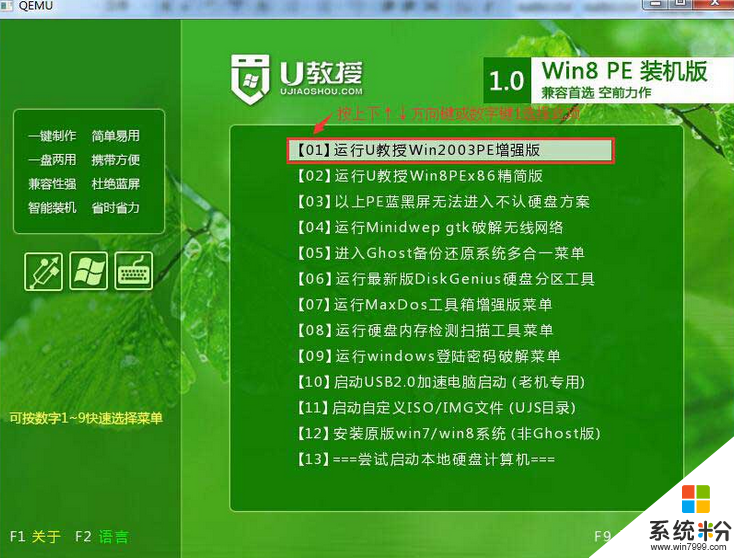
4、进U教授Win2003 PE增强版系统后,鼠标双击“U教授PE一键装机”;
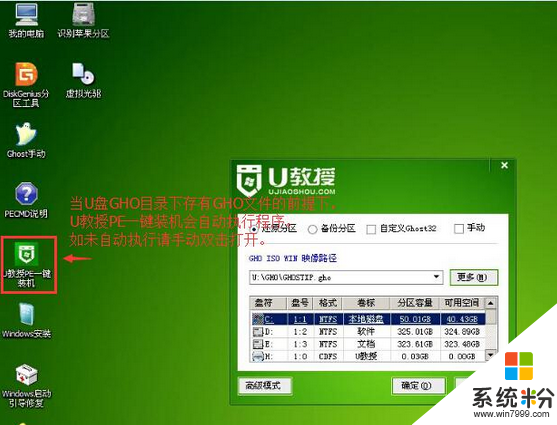
5、运行"U教授PE一键装机"工具后,该软件会自动识别并提取GHO目录下的GHO文件;
6、当点击"确定"按钮后会弹出一个小窗口,我们只需继续点击该弹出窗口的"是(Y)"按钮即可;
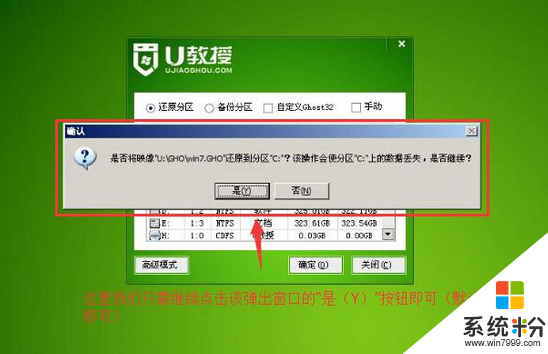
7、等待解压GHO文件的进度条完毕后会自动弹出是否重启电脑的窗口,我们现在只要点击"是(Y)"按钮即可;
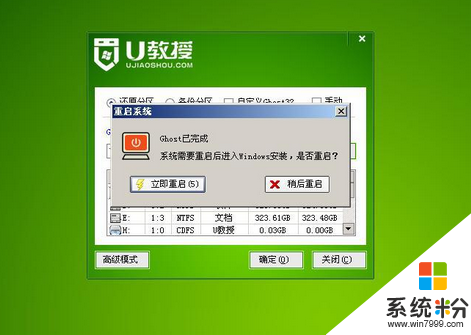
8、然后它就会自动重启电脑,重启的时候我们把U盘从USB插口处拔出来,最后电脑将会自动安装系统。
以上就是关于怎么用u盘安装雨林木风xp系统的全部内容,还有其他u盘壮戏,或者电脑系统下载安装的问题欢迎上系统粉查看。